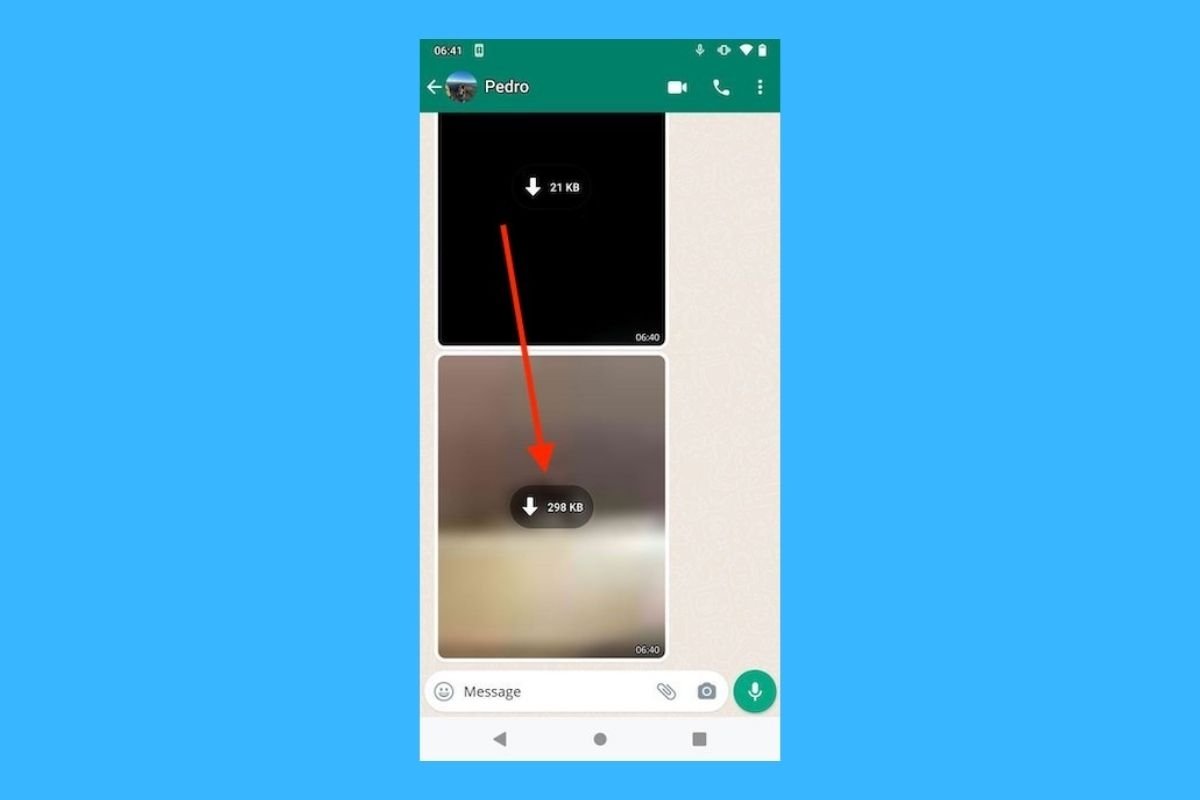WhatsAppにはメッセージ以外も送受信します。実際、動画、写真や他のマルチメディアコンテンツを送信するために頻繁に使用されるコミュニケーションツールとなっています。そのようなファイルをどれか削除してしまって、復元したいですか?この記事ではどの方法を使えるか紹介します。
ファイルをダウンロードできるか確認する
アルバムからマルチメディアファイルを消してしまったなら、チャットから直接復元することも可能です。一般的に、これはファイルが最近のものなら可能で、相手ユーザーがそのファイルをまだ携帯電話から消していないときに有効です。チャットメッセージからファイルを選んでダウンロードボタンをタップするだけで十分です。
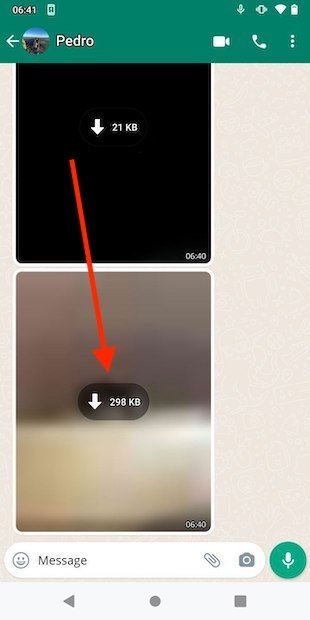 チャットから写真をダウンロードする
チャットから写真をダウンロードする
写真や動画は再びチャットに表示されます。しかもデバイスの内部ストレージにも保存されます。
WhatsApp Webで写真や動画を復元する
WhatsAppのチャットのマルチメディアファイルを復元する際に有効になるもう一つの方法はデスクトップアプリケーションやウェブクライアントを使うことです。Windows、macOS向けWhatsAppをダウンロードするかブラウザから次のURLでアクセスしましょう。
- https://web.whatsapp.com
携帯電話でメニューを開いてLinked devicesをタップします。
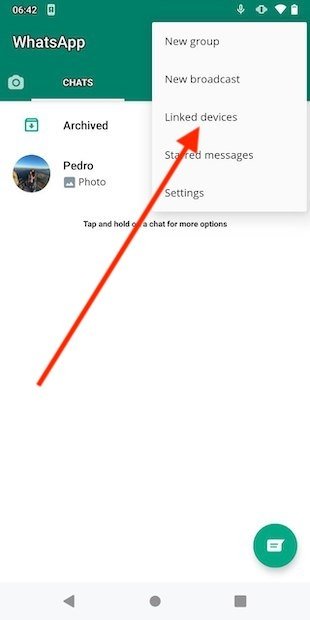 WhatsAppをデバイスにリンク
WhatsAppをデバイスにリンク
Link deviceで新しいデバイスと接続します。
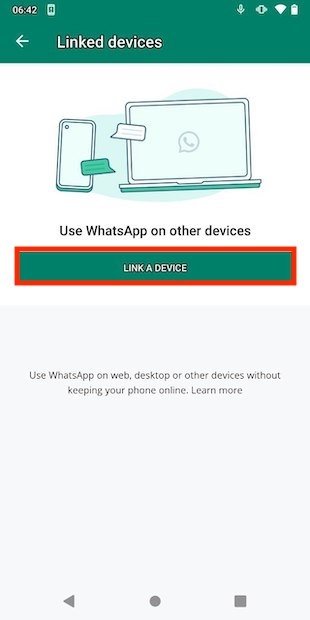 WhatsAppを新しいパソコンに追加
WhatsAppを新しいパソコンに追加
パソコンの画面に表示されるQRコードを携帯電話のカメラを使ってスキャンしましょう。
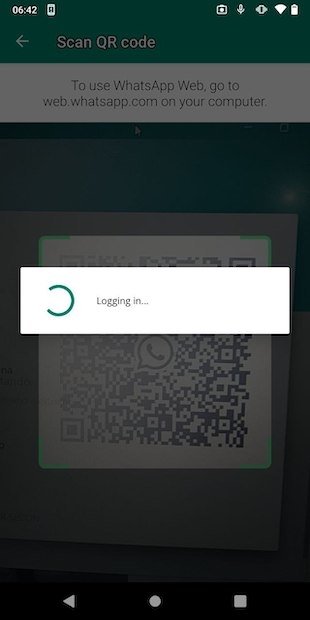 アプリケーションのQRコードをスキャン
アプリケーションのQRコードをスキャン
パソコンにメッセージ、画像と動画をダウンロードしましょう。それぞれのファイルの右上部の角にある矢印アイコンをクリックして全てのオプションを表示させる事ができます。Downloadをタップしてパソコンにファイルを保存しましょう。
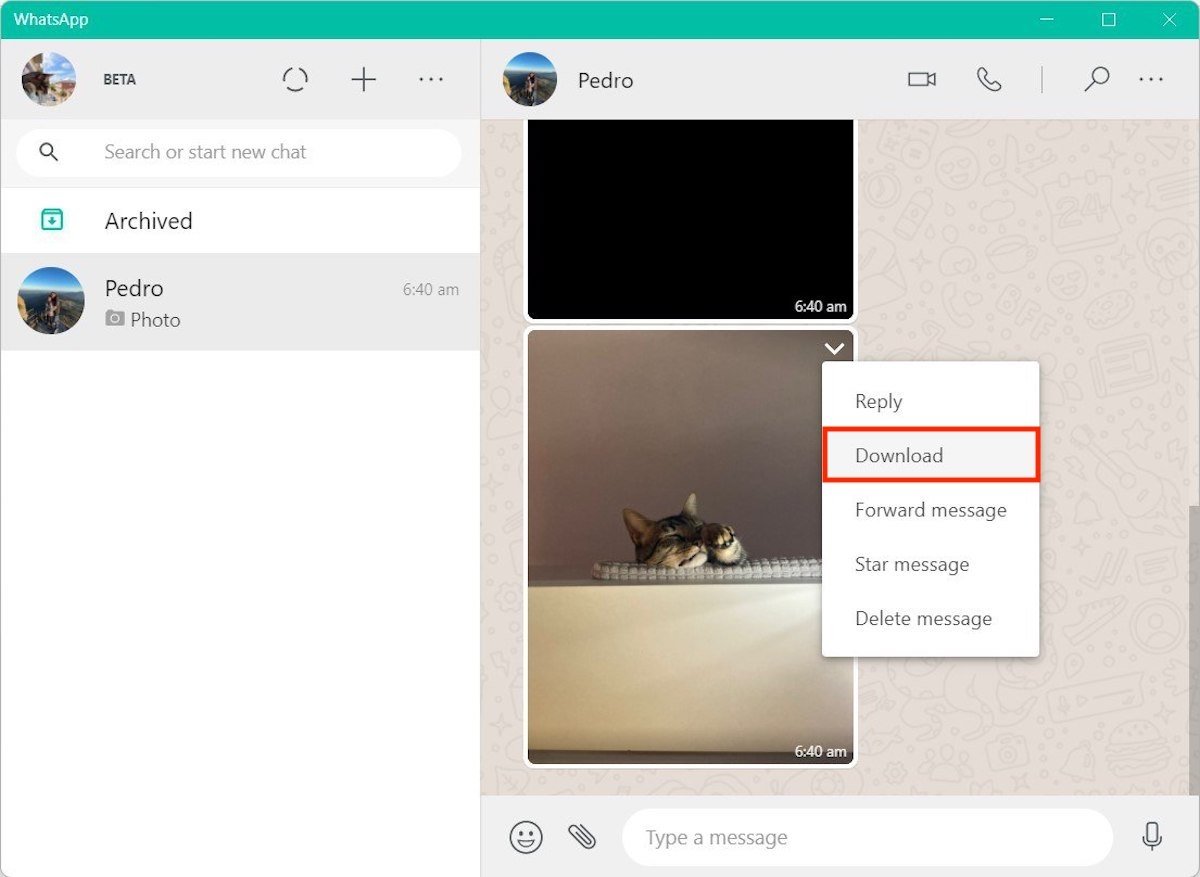 WhatsApp Webから写真をダウンロード
WhatsApp Webから写真をダウンロード
続いて、ファイルを携帯電話に送信するためにUSBケーブルを使うかクラウドストレージサービスにアップします。
WhatsAppの以前のバックアップを復元する
この2つの方法が使用できない場合、Google Driveに行ったバックアップを復元する方法を試すことをおすすめします。そこにはこれまでのチャットの写真や動画が保存されます(ただしこのオプションを有効化しておく必要があります)。まずはじめに最後にいつバックアップを作成したか確認しましょう。携帯電話の設定にアクセスしてChatsをタップします。
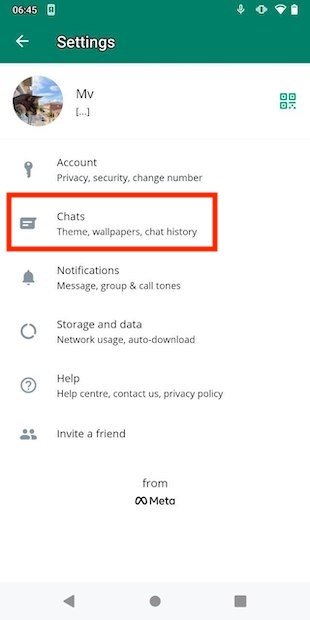 チャットの設定を開きます
チャットの設定を開きます
Chat backupセクションを開いてパラメーターを確認しましょう。
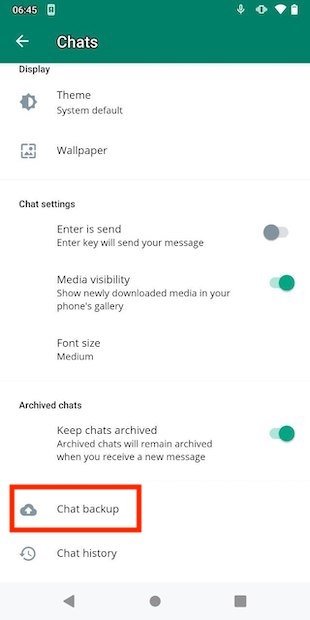 バックアップの履歴にアクセスする
バックアップの履歴にアクセスする
Google Driveの最後のバックアップの日時を確認しましょう。
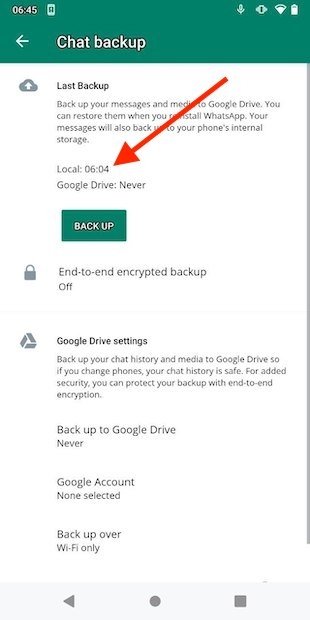 最終バックアップの日時を確認する
最終バックアップの日時を確認する
このデーターのバックアップにその写真や動画が含まれているか確認できます。もし含まれるなら、ホーム画面に戻り、WhatsAppのアイコンを長タップして、アプリケーションの情報あセクションにアクセスします。
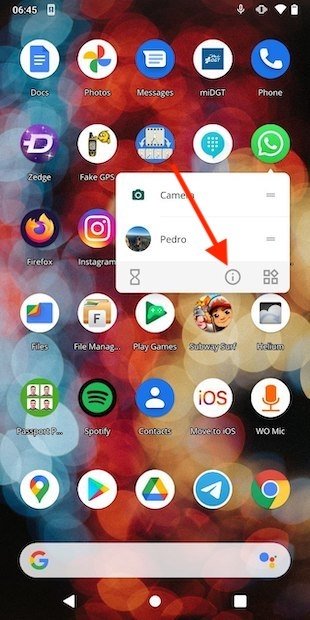 WhatsAppアプリケーションの情報を開く
WhatsAppアプリケーションの情報を開く
ストレージ設定を開いて続けます。
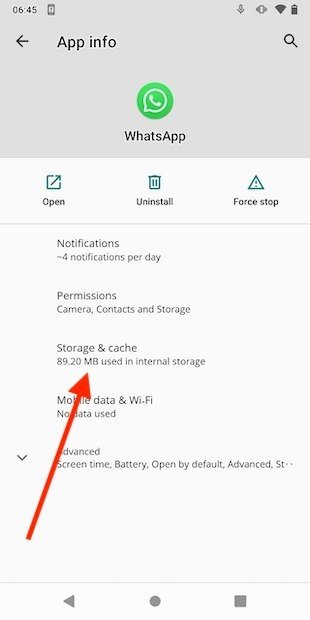 ストレージオプションを見る
ストレージオプションを見る
Clear storageをタップしてアプリケーションを再起します。
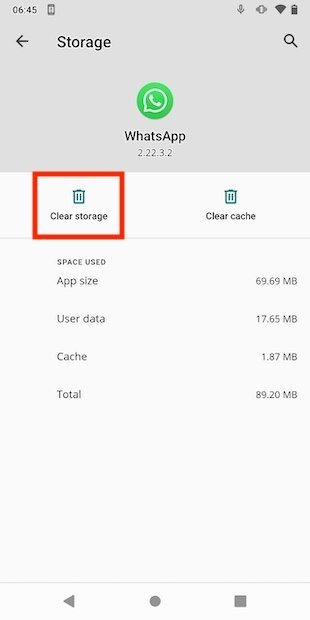 アプリケーションを復元する
アプリケーションを復元する
そして再びWhatsAppにアクセスしてアカウントを設定します。ここでGoogle Driveのバックアップを復元することが可能となるので、実行しましょう。
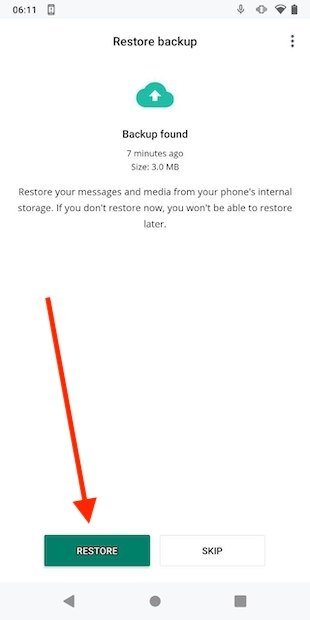 WhatsAppの設定中にバックアップを復元する
WhatsAppの設定中にバックアップを復元する
チャットが動画や写真と一緒に復元されます。
Google フォトのバックアップを活用する
Google フォトがWhatsAppで受信した写真や動画のバックアップを作成している可能性があります。このアプリケーションにアクセスして確認してみましょう。
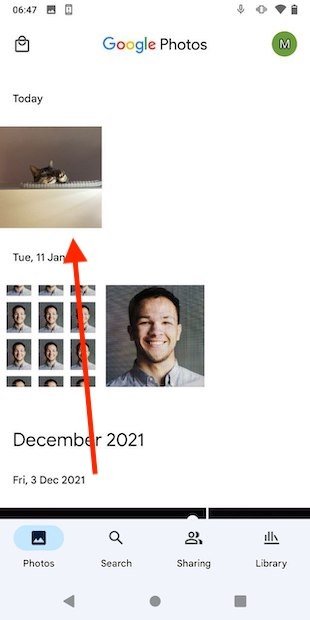 Google フォトに同期した写真
Google フォトに同期した写真
Google フォトから写真を消してしまってもクラウドと同期しているなら、ゴミ箱にアクセスして復元することが可能です。
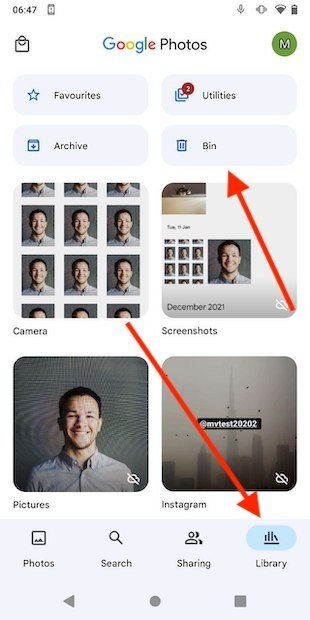 Google フォトのゴミ箱
Google フォトのゴミ箱
選択してRestoreをタップするだけの簡単な内容です。
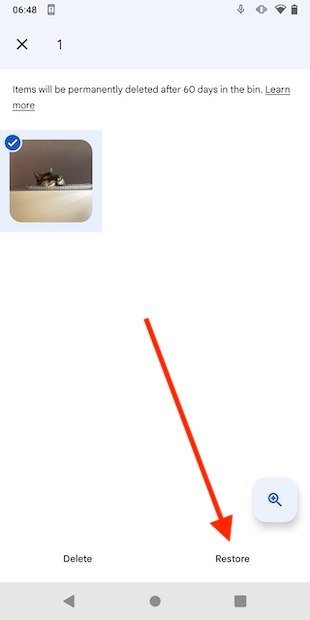 アルバムの写真を復元する
アルバムの写真を復元する
ただしこの復元するためには写真や動画を消去してから60日間の間だけ可能な復元方法です。
DiskDiggerを使って削除した写真や動画を復元する
上述したオプションが無理なら、DiskDiggerの機能を使って写真を復元することが可能かもしれません。このAPKファイルをMalavidaから携帯電話にダウンロードしてインストールしましょう。
そして検索ボタンをタップして内部ストレージのスキャンを行いましょう。
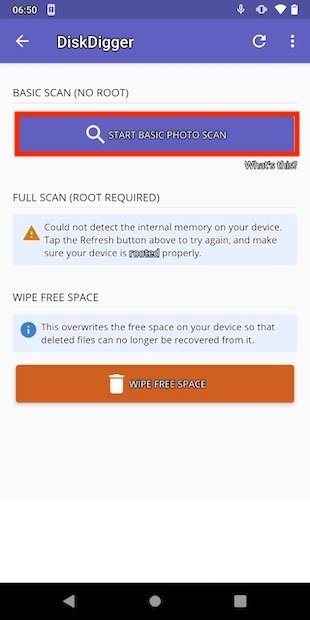 削除した画像のスキャンを開始する
削除した画像のスキャンを開始する
完了したら、DiskDiggerが復元可能な全ての削除した写真が表示されます。誤って削除した写真を選択してRecoverをタップして復元しましょう。
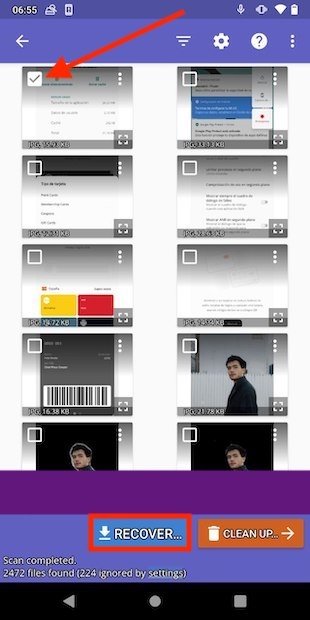 写真を選択して復元する
写真を選択して復元する
ツールが復元した画像を保存するフォルダーを選択しましょう。
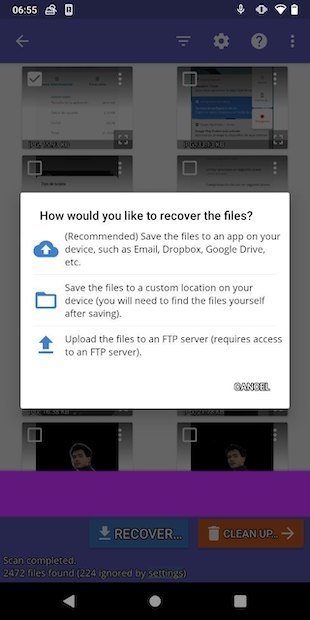 復元後のフォルダーを選ぶ
復元後のフォルダーを選ぶ
この方法は確実ではなく、このアプリケーションで常に写真を復元することが可能とは限りません。また動画ファイルには対応していません。
連絡相手に写真や動画を頼む
最後に、一番人らしい解決法があります:連絡相手に再び写真や動画を送信してもらうように頼みましょう。相手がまだそのファイルを持っているなら、あまり問題なくあなたに送信してくれるでしょう。